江西省社科专家信息管理系统用户手册.docx
《江西省社科专家信息管理系统用户手册.docx》由会员分享,可在线阅读,更多相关《江西省社科专家信息管理系统用户手册.docx(11页珍藏版)》请在冰豆网上搜索。
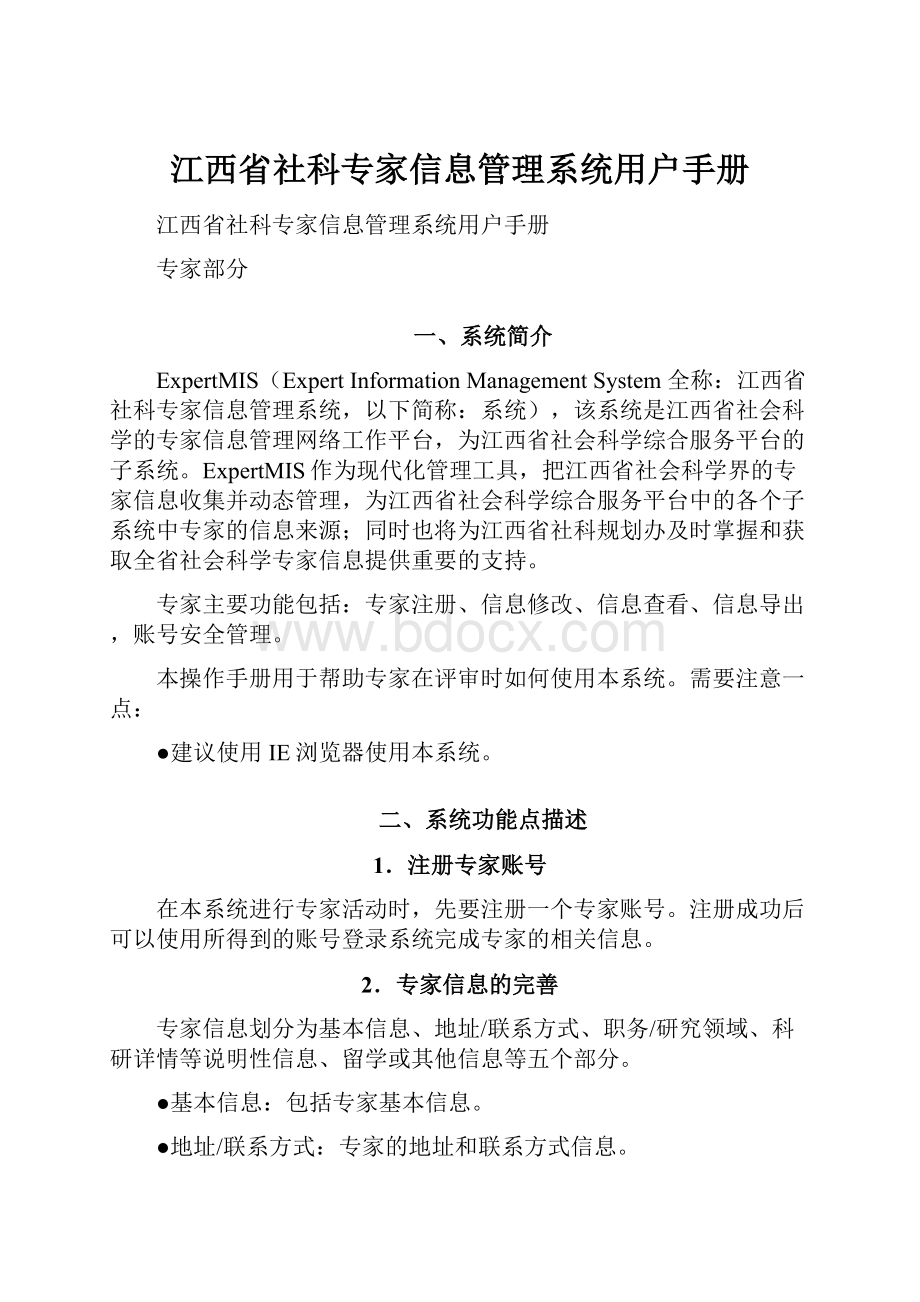
江西省社科专家信息管理系统用户手册
江西省社科专家信息管理系统用户手册
专家部分
一、系统简介
ExpertMIS(ExpertInformationManagementSystem全称:
江西省社科专家信息管理系统,以下简称:
系统),该系统是江西省社会科学的专家信息管理网络工作平台,为江西省社会科学综合服务平台的子系统。
ExpertMIS作为现代化管理工具,把江西省社会科学界的专家信息收集并动态管理,为江西省社会科学综合服务平台中的各个子系统中专家的信息来源;同时也将为江西省社科规划办及时掌握和获取全省社会科学专家信息提供重要的支持。
专家主要功能包括:
专家注册、信息修改、信息查看、信息导出,账号安全管理。
本操作手册用于帮助专家在评审时如何使用本系统。
需要注意一点:
●建议使用IE浏览器使用本系统。
二、系统功能点描述
1.注册专家账号
在本系统进行专家活动时,先要注册一个专家账号。
注册成功后可以使用所得到的账号登录系统完成专家的相关信息。
2.专家信息的完善
专家信息划分为基本信息、地址/联系方式、职务/研究领域、科研详情等说明性信息、留学或其他信息等五个部分。
●基本信息:
包括专家基本信息。
●地址/联系方式:
专家的地址和联系方式信息。
●职务/研究领域:
专家的职务与研究领域等信息。
●科研详情等说明性信息:
专家在科研等方面的信息。
●留学或其他信息:
专家在留学等方面的信息。
专家完善信息后,提交给上级审核,审核通过后成为正式专家。
3.专家信息的修改
专家提交信息后,等待机构和社科部门审核,此期间专家不能对信息进行编辑操作,待审核通过后,才可以申请修改专家信息。
4.安全账号管理
在安全账号管理专家可以修改密码并设置密保。
三、系统使用简要说明
1.注册专家帐号
步骤1.1打开()----“江西省社会科学综合服务平台”的主页面,点击第二栏“专家信息管理系统”菜单,即可进入江西省社会科学综合服务平台的登录页面,如图1所示:
图1系统登录页面
步骤1.2点击图2所示的登录页面左下角的【还没账号?
立即注册!
】链接,进入注册页面,如图3所示。
图2还没账号?
立即注册!
步骤1.3在图3所示的页面中完成有关信息的填写,注意所有的信息都必须完整填写,否则无法完成注册,并认真核对身份证号、手机号和邮箱正确,便于省社科规划办联系、核对以及密码找回功能。
填写完成后点击图3左上角的【注册】按钮,如图4所示。
图3注册页面
步骤1.4在图3所示的页面中点击【注册】按钮后,返回注册成功信息如图4所示。
请牢记账号相关信息以及默认密保。
图4注册成功页面
步骤1.5在图4中点击左上角【返回登录页】,如图1所示,根据注册时获得的专家账号和设置的密码,登录到系统中进行专家信息填写,如图6所示。
2.填写专家信息:
专家信息分成:
基本信息、地址/联系方式、职务/研究领域、科研详情等说明性信息、留学或其他信息等五个部分。
该部分功能在系统的【专家个人信息】导航下完成,如图5所示。
此时可以看到当前的审核状态为“待提交”状态。
图5专家个人信息查看页面
点击图5左上角“编辑”按钮,进入专家信息的编辑页面,如图6所示。
图6专家个人信息编辑页面
将图6所示页面中所有信息按要求填写完整后,点击页面左上角【保存】按钮将保存刚填写的信息,点击【取消】按钮取消当前编辑。
无论点击【保存】按钮还是【取消】按钮,都会返回到图5所示的界面。
3.专家信息提交:
在以上各部分的内容填写完成后必须要提交,点击【专家个人信息】导航下的【提交】按钮,如图7所示。
如专家的某些必填信息填写未完成,则系统的将弹出提示,提示专家未完成填写的内容,专家需要根据提示完成专家信息后可再提交。
图7提交页面
专家提交信息后,等待单位推荐和社科规划办审核,此时审核状态为“机构待审”,此期间专家不能对信息进行编辑操作(如图8所示)。
图8专家个人信息页面
4.专家信息修改:
待社科规划办审核通过后,审核状态为“社科通过”,专家可以申请修改专家信息(如图9所示)。
图9申请修改页面
点击【申请修改】按钮后(如图10所示),可以对专家信息进行编辑等操作,此时审核状态提示为“待提交(原数据状态为:
社科通过)”,编辑完成后,需点击【提交】按钮,等待上级部门审核通过后专家所修改的信息才能生效。
图10修改页面
5.账号安全管理
在安全账号管理页面专家可以修改密码并设置密保,如图11、12所示。
【密码修改】:
按提示填入相应的旧密码和新密码后,点击【修改密码】,若输入无误,则密码修改完成。
图11账号安全管理页面
【密保设置】:
按提示填入相应的信息后,点击【确认修改】,即完成密保的重置。
如图12所示。
图12密保设置页面
6.忘记密码
步骤一:
若专家忘记了登陆密码,可以点击登陆页面的【忘记密码】按钮(如图13所示),点击后跳转到【找回密码】页面(如图14所示),
图13点击忘记密码页面
步骤二:
在【找回密码>第一步】页面(如图14)填写相应信息后,点击【下一步】。
图14找回密码第一步页面
步骤三:
在【找回密码>第二步】页面(如图15)填写相应信息后,点击【找回密码】按钮后,若填写信息无误,会得到提示信息“密码找回成功,已发送至您的邮箱,可登陆您注册时的邮箱进行查看!
”(如图16所示),根据提示操作即可。
图15找回密码第二步页面
步骤四:
密码找回成功,如图16所示。
图16找回密码成功页面
四、常见问题
1.没有本单位信息
注册时所在单位列表中没有本单位信息,请联系单位管理员。
2.没有所在部门信息
填写个人信息时发现没有本部门信息,请联系单位管理员。
3.密码丢失
如果密码丢失,有两种解决方法:
1>利用密保问题重置密码;2>联系本单位管理员重置密码。
4.身份证、手机号、邮箱被占用
如果填写身份证、手机号、邮箱时,系统该号码已经被占用,请联系社科规划办。
5.无法登录
已经注册有账号和密码但无法登录系统,请联系本单位管理员。